Resumé: Slideshow-temaer, der er lavet, er meget enkel at oprette et kreativt eller interessant lysbilledshow. Men du får kun adskillige pre-installere slideshows-temaer i iPhoto eller andre apps til slideshow maker. Dette indlæg viser dig, hvordan du tilføjer flere gratis temaer til dine lysbilledshows.
"Jeg kan godt lide at lave forskellige lysbilledshows med iPhoto på Mac. Men jeg har kun 6 temaer i denne slideshow maker, Classic, Ken Burns, Scrapbook, Shatter, glidepaneler og snapshots. Jeg vil gerne have flere gratis temaer. Hvor kan jeg finde mere slideshow-temaer? "
Slideshow kan kombinere billeder, musik, tekster og endda videoklip sammen for at hjælpe dig med bedre at fortælle en historie. Forskellige slideshow-temaer gør det meget simpelt at hurtigt oprette en god lysbilledshow-video. I næsten alle diasshowproducenter får du dog kun flere almindelige diasshowtemaer.
Ved du, hvordan man tilføj nye temaer til din billedfremstillingsproducent?

Der er faktisk mange gratis og betalte lysbilledshowtemaer / -skabeloner og præsentationstemaer, der findes på Internettet. Du kan nemt finde mange gratis temaer. Men efter at have downloadet disse lysbilledshowtemaer, ved mange stadig ikke, hvordan man tilføjer nye temaer til slideshow maker. Dette indlæg giver dig flere valg af temaer med lysbilledshow.
En ting, du først skal vide, dette indlæg taler ikke om PowerPoint-skabeloner og Google Slides-temaer til præsentationer. Det fokuserer kun på temaer til lysbilledshows.
Du kan finde hottemaer i Slideshow Creator. Klik på hanen herunder, og du kan se en forhåndsvisning af temaeffekten på denne side.
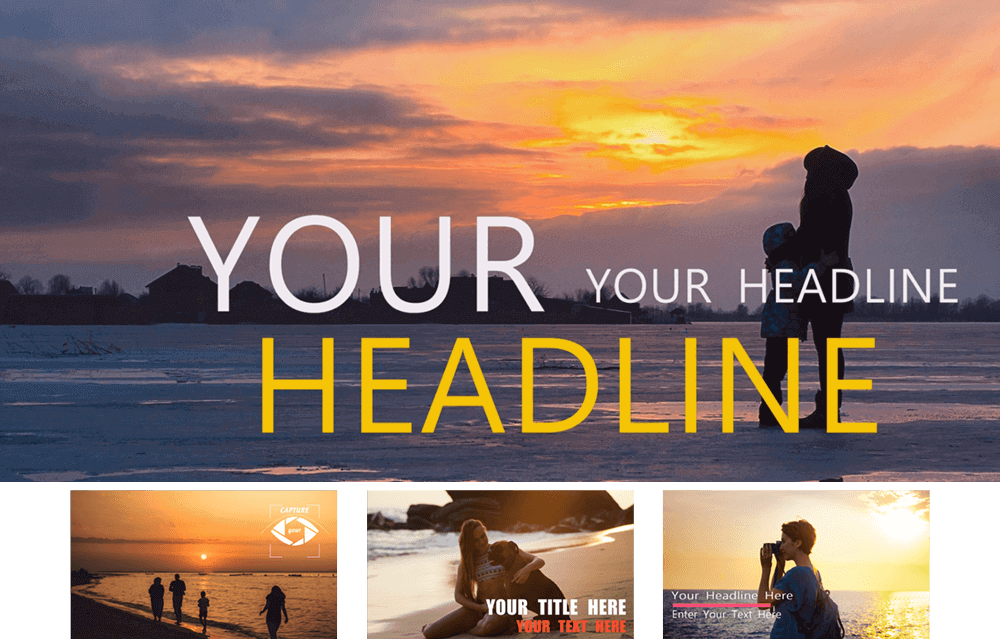

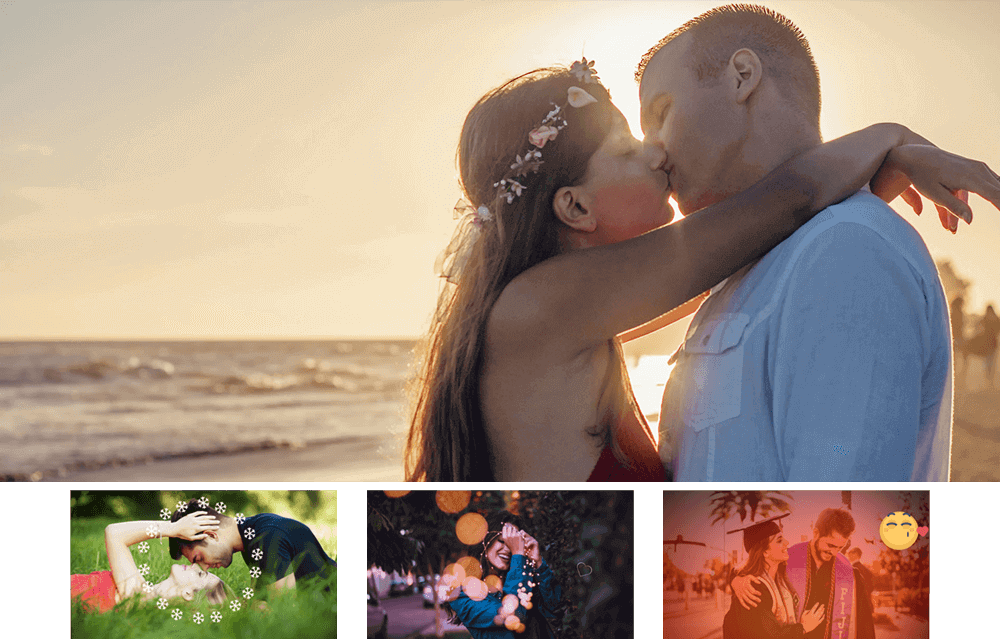
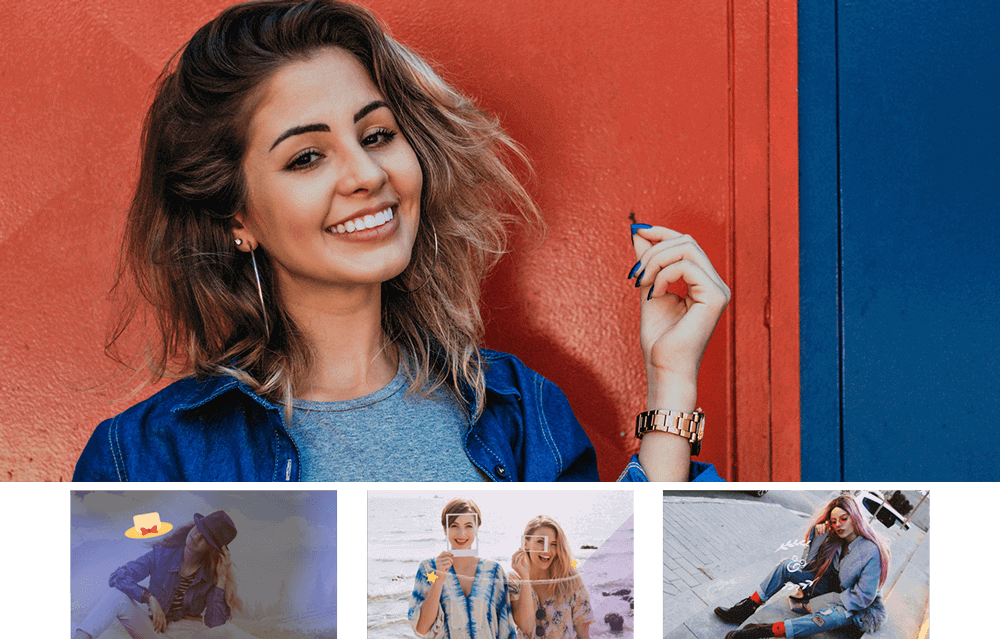
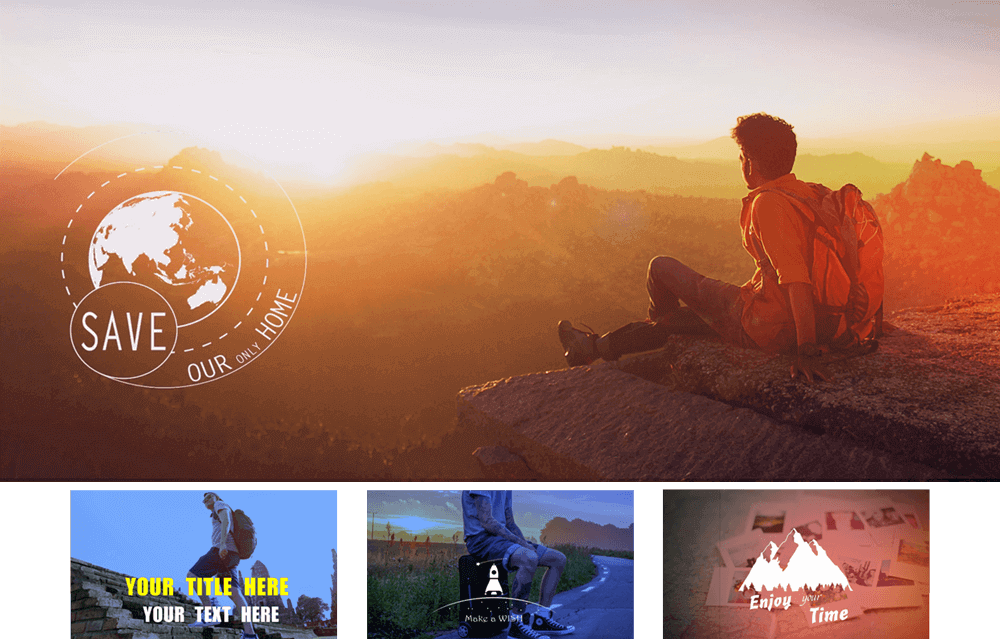
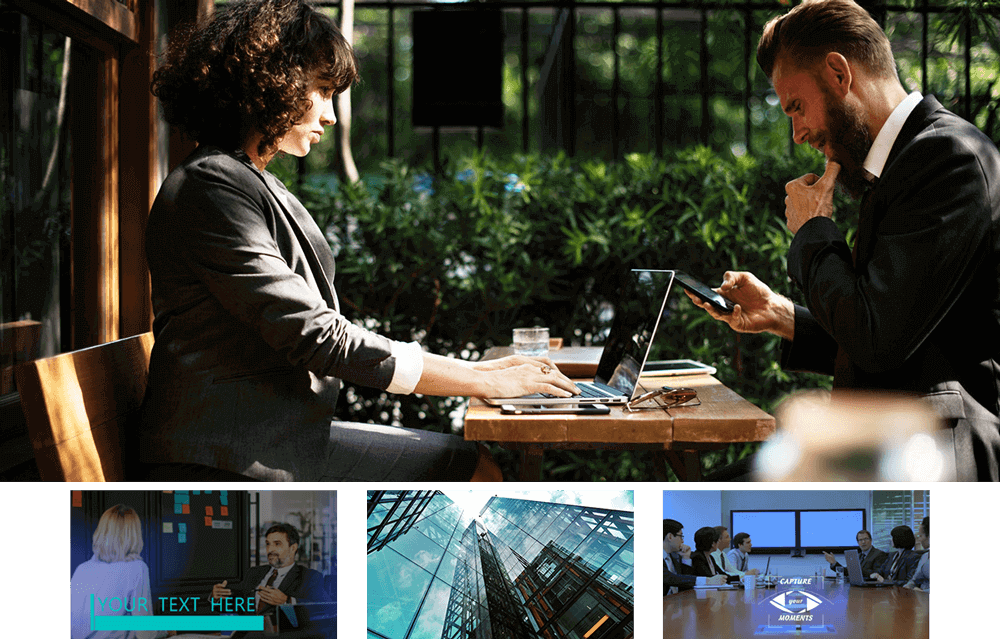


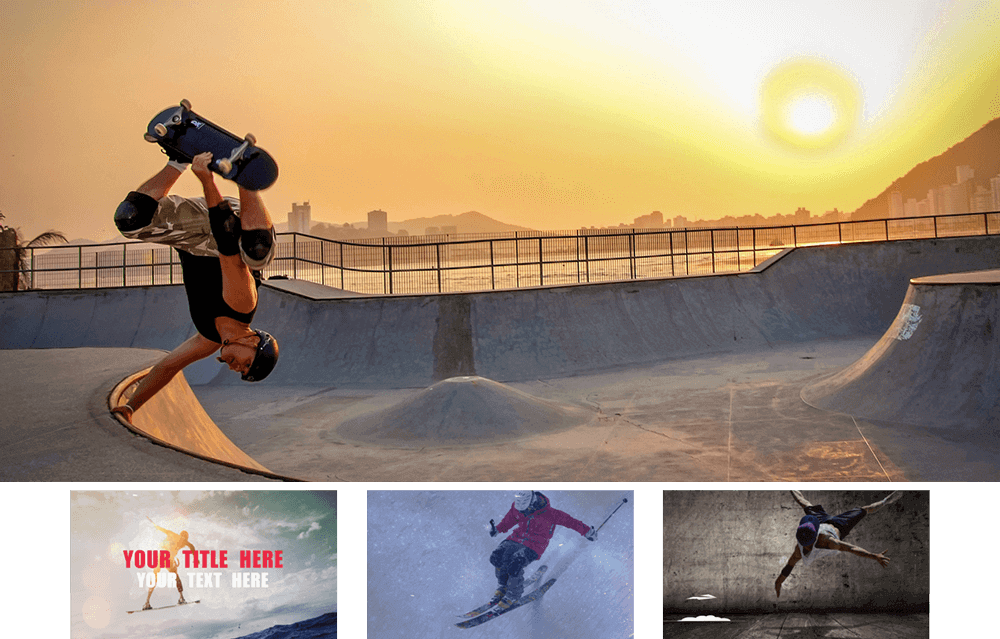

Aiseesoft Slideshow Creator er den kraftfulde diasshowfremstillingssoftware, der giver dig mulighed for at væve fotos, videoer, tekster og musik ind i lysbilledshowvideoer med få klik. 10 store diasshowtemaer er designet i denne slideshow maker, såsom Simple, Happy, Romantic, Fashion, Travel, Business, Wedding og mere. I de følgende dele giver vi dig, hvordan du tilføjer disse temaer til diasshows.
Trin 1 Download og start oprettelse af slideshow
Med download-knappen ovenfor kan du downloade, installere og køre denne all-featured slideshow maker på din computer gratis.

Trin 2 Tilføj filer
Når du går ind i hovedgrænsefladen, kan du se 10 bedste lysbilledshowtemaer vises i det højre vindue. Du kan direkte dobbeltklikke på en bestemt for at kontrollere de detaljerede slideshow-effekter.
Men på dette trin skal du først indlæse dine billeder eller videoer ved at klikke på det store + knap. Derefter vises de importerede filer automatisk i grænsefladen, og den første vises i eksempelvinduet.

Trin 3 Vælg tema og rediger slideshow
I dette trin kan du begynde at vælge passende diasshowtema, tilføje tekster / overgange og justere bestemte elementer.
Som nævnt ovenfor tilbydes 10 bedste diasshowtemaer i denne slideshow-skaber. Du kan prøve dem en efter en for at vælge dine foretrukne effekter.

Når du har valgt et slideshow-tema, kan du stadig få fuld kontrol over slideshow-bevægelserne. Mange elementer er designet i et tema. Men du kan let fjerne uønskede elementer og tilføje nye. Derudover har du tilladelse til at tilføje tekst- / overgangs- / filterformater til output-slideshow.

Klik Redigere -knap, kan du også justere fotoeffekter som kontrast, mætning, lysstyrke, nuance og indstille bevægelse for hvert billede.

Trin 4 Tilføj baggrundsmusik
Klik Tilføj baggrundsmusik i nederste venstre hjørne for at tilføje musik til dit lysbilledshow. Du kan også vælge Ingen lyd or Bevar originalt lydspor.

Trin 5 Eksporter slideshow
Når alle indstillinger og redigering er afsluttet, skal du klikke på "Eksporter" for at gemme dit oprettede slideshow på din computer. Du kan eksportere slideshow i ethvert hyppigt anvendt 4K / HD / SD videoformat som MP4, MOV, AVI, FLV, MKV, WMV, WEMB og mere. Du skal navngive dit lysbilledshow og vælge en passende destinationsmappe i dette trin.

Her er videoen om at lave lysbilledshows til dig. Klik på det for at kontrollere.


Som du kan se ovenfra tilbyder denne slideshow-skaber 10 fantastiske diasshowtemaer for at garantere, at du laver et lysbilledshow, du virkelig kan lide. Den seje del er, at du nemt kan justere de specifikke effekter og elementer i et tema. Der vil desuden være flere og flere fantastiske lysbilledshow-temaer, der er tilføjet til det, du kan vælge imellem.
Vi talte hovedsageligt om slideshow-temaer på denne side. Du kan få en detaljeret metode til at tilføje nye temaeffekter til slideshow efter at have læst denne side. Hvis du stadig har et puslespil, er du velkommen til at give os en besked.